Zuvor verwendete zugriffspunkte, Registrieren von webservices – Canon PowerShot SX60 HS Benutzerhandbuch
Seite 133
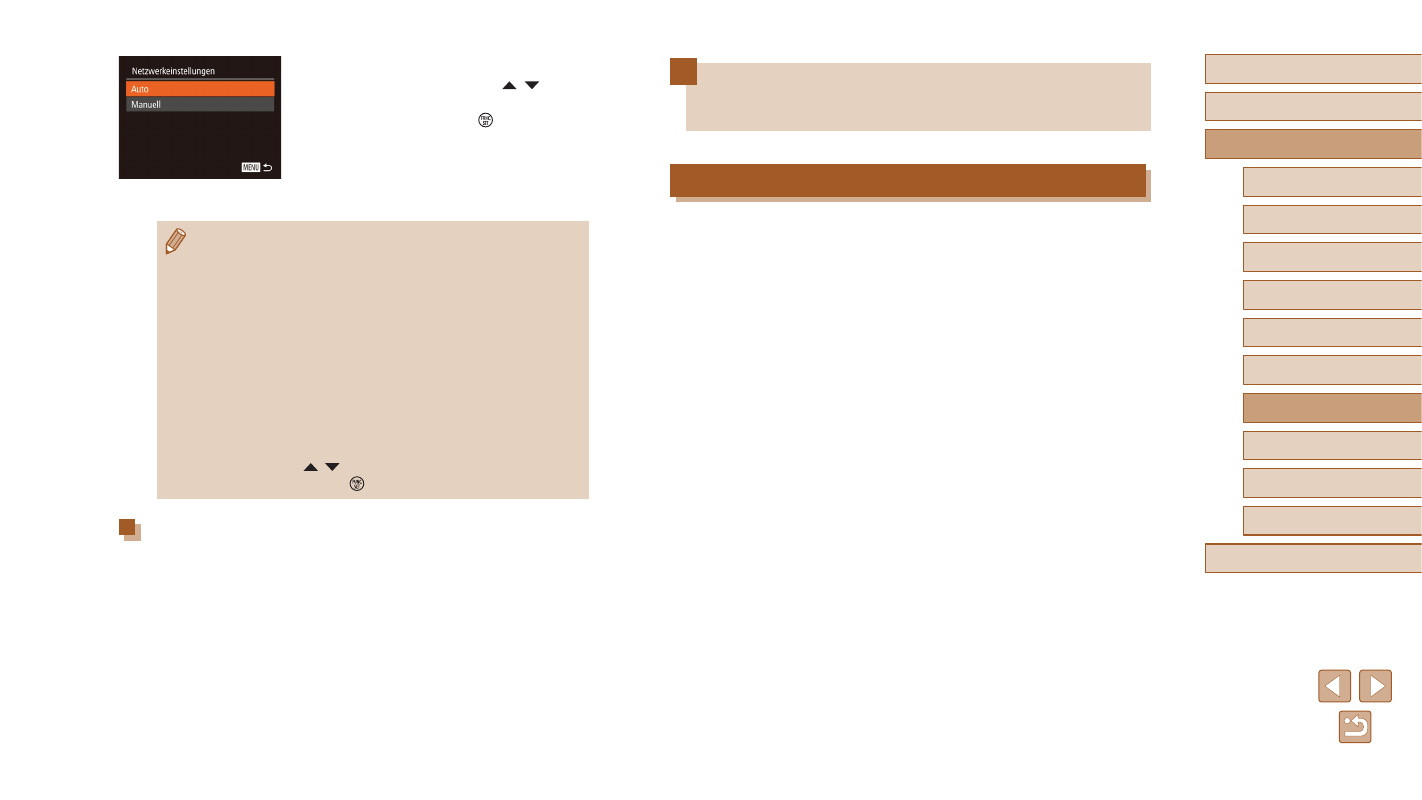
133
Vor Verwendung
Grundlegendes Handbuch
Erweitertes Handbuch
1
Grundlagen der Kamera
2
Automatikmodus/
Modus Hybrid Auto
3
Andere Aufnahmemodi
5
Modi Tv, Av, M, C1 und C2
6
Wiedergabemodus
7
WLAN-Funktionen
8
Einstellungsmenü
9
Zubehör
10
Anhang
Index
4
Modus P
Senden von Bildern an einen
registrierten Webservice
Registrieren von Webservices
Verwenden Sie ein Smartphone oder einen Computer, um der Kamera
Webservices hinzuzufügen, die Sie verwenden möchten.
●
Um die Kameraeinstellungen für CANON iMAGE GATEWAY und
andere Webservices vorzunehmen, wird ein Smartphone oder
Computer mit Browser und Internetverbindung benötigt.
●
Details zu Browseranforderungen (Microsoft Internet Explorer usw.),
einschließlich Informationen zu Einstellungen und Version, finden
Sie auf der CANON iMAGE GATEWAY-Website.
●
Informationen zu den Ländern und Regionen, in denen CANON
iMAGE GATEWAY verfügbar ist, finden Sie auf der Website von
Canon (http://www.canon.com/cig/).
●
Sie müssen ein Konto für andere Webservices als CANON iMAGE
GATEWAY einrichten, wenn Sie diese Webservices nutzen möchten.
Weitere Details finden Sie auf den Websites der Webservices, für die
Sie sich registrieren möchten.
●
Möglicherweise fallen separate Gebühren für Internetverbindung und
Zugriffspunkte an.
4
Wählen Sie [Auto].
●
Wählen Sie mit den Tasten [ ][ ] die
Option [Auto] aus, und drücken Sie
anschließend die Taste [ ].
●
Um Bilder auf einem verbundenen
Computer zu speichern, führen Sie das
Verfahren ab Schritt 8 unter „Verwenden
von WPS-kompatiblen Zugriffspunkten“
●
Das Kennwort für den Zugriffspunkt finden Sie normalerweise
auf dem Zugriffspunkt selbst oder in der zugehörigen
Bedienungsanleitung.
●
Es werden bis zu 16 Zugriffspunkte angezeigt. Wenn auch nach
dem Wählen von [Aktualisieren] zum Aktualisieren der Liste in
Schritt 2 keine Zugriffspunkte gefunden werden, wählen Sie in
Schritt 2 [Manuelle Einstellung], um die Zugriffspunkteinstellungen
manuell vorzunehmen. Befolgen Sie die Anweisungen auf dem
Bildschirm, und geben Sie eine SSID, Sicherheitseinstellungen
sowie ein Kennwort ein.
●
Wenn Sie einen Zugriffspunkt verwenden, zu dem Sie bereits
eine Verbindung hergestellt haben, um eine Verbindung zu einem
anderen Gerät einzurichten, wird in Schritt 3 [*] für das Kennwort
angezeigt. Um dasselbe Kennwort zu verwenden, wählen Sie
mit den Tasten [ ][ ] die Option [Weiter] aus. Drücken Sie
anschließend die Taste [ ].
Zuvor verwendete Zugriffspunkte
Sie können die Verbindung zu einem zuvor verwendeten Zugriffspunkt
automatisch wiederherstellen, indem Sie Schritt 4 unter „Verwenden von
WPS-kompatiblen Zugriffspunkten“ (= 130) durchführen.
●
Um die Verbindung zum Zugriffspunkt wiederherzustellen, bestätigen
Sie, dass das Zielgerät bereits verbunden ist. Befolgen Sie dann
das Verfahren ab Schritt 8 unter „Verwenden von WPS-kompatiblen
●
Sie können zwischen Zugriffspunkten wechseln, indem Sie im
Bildschirm, der nach dem Herstellen der Verbindung angezeigt wird,
[Netzw. wechs.] wählen und dann das Verfahren unter „Verwenden
von WPS-kompatiblen Zugriffspunkten“ (= 130) ab Schritt 5 oder
das Verfahren unter „Herstellen von Verbindungen mit aufgelisteten
Zugriffspunkten“ (= 132) ab Schritt 2 befolgen.